MATLAB GUI的图形绘制高级技巧:定制化图表,创造视觉冲击


探索MATLAB GUI的列表框控件:高效展示与交互
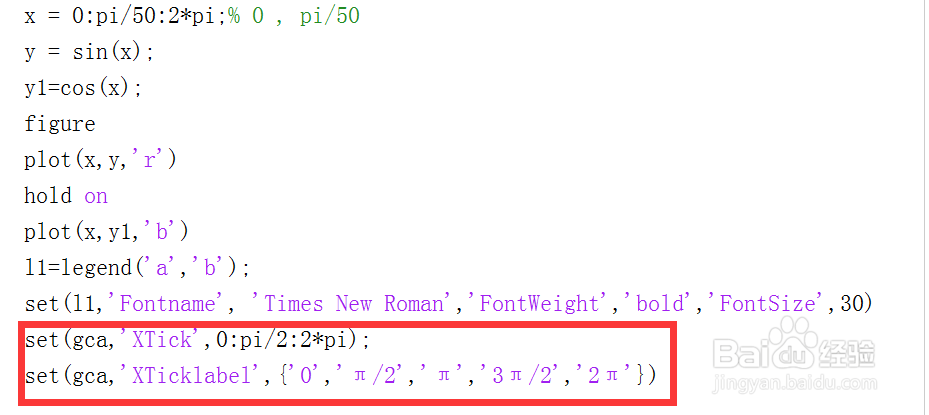
1. MATLAB GUI图形绘制基础
1.1 初识MATLAB GUI图形绘制
在MATLAB的图形用户界面(GUI)开发中,我们首先需要了解基础的图形绘制方法。MATLAB提供了丰富的函数来帮助用户快速地创建、显示和操作图形对象。对于新手来说,理解基本的绘图命令,如 plot, scatter, histogram 等是至关重要的。这些命令是构建更复杂图形界面的基石。
1.2 基本图形绘制示例
举个简单的例子,使用 plot 函数绘制一个二维折线图。以下代码将会生成一个简单的图表,展示数据 x 和 y 的关系:
- x = 1:10; % 生成一个1到10的序列
- y = x.^2; % 生成一个平方序列
- plot(x, y); % 绘制二维折线图
- title('y = x^2'); % 添加标题
- xlabel('x'); % x轴标签
- ylabel('y'); % y轴标签
执行这段代码,你会在MATLAB图形窗口中看到一个坐标轴,以及一条表示 y = x^2 的曲线。
1.3 使用GUI绘制工具
MATLAB GUI提供了交互式图形编辑器,可以不用编写代码就设计出复杂的界面。进入MATLAB后,在命令窗口输入 guide 或者 guitools,可以打开GUI设计工具。在此工具中,你可以拖放各种控件,调整属性,并预览效果,最后导出为.m文件进行进一步的代码编辑和优化。
通过以上步骤,我们可以初步建立MATLAB GUI图形绘制的基础知识框架,并进入更高级的图表定制与优化学习。下一章,我们将深入探讨如何在MATLAB GUI中进行高级图表定制。
2. MATLAB GUI中高级图表定制技巧
2.1 图形对象的创建与控制
2.1.1 句柄图形的基础
句柄图形是MATLAB图形系统的核心,通过句柄可以精确地控制图形对象的各种属性和行为。句柄图形是一种层次化的结构,顶层是一个figure对象,其余如axes、line、text等对象都是figure的子对象。每个对象都有唯一的句柄,可以作为标识符来引用和操作对象。
在MATLAB中创建图形对象通常使用绘图函数,如plot、bar、scatter等。以创建一个简单的折线图为例子:
- x = 0:0.1:10; % 定义x轴数据
- y = sin(x); % 计算对应的正弦值作为y轴数据
- figure; % 创建一个新的图形窗口
- h = plot(x, y); % 绘制折线图,并返回线对象的句柄
在上述代码中,figure函数创建了一个新的图形窗口,并返回一个句柄,该句柄被默认赋值给变量gcf(get current figure)。plot函数执行后,会返回所绘线对象的句柄,并被存储在变量h中。之后可以通过h对线对象进行各种操作,如修改颜色、宽度等。
2.1.2 对象属性的高级设置
对象的属性决定了其外观和行为,MATLAB提供了大量的属性可以设置。对图形对象的属性进行高级设置可以实现更加个性化和复杂的图表定制。
例如,要修改线对象的颜色和线宽,可以使用以下代码:
- set(h, 'Color', 'r', 'LineWidth', 2); % 将线的颜色改为红色,线宽设为2
这里使用set函数来改变句柄为h的对象的属性。Color属性被设置为'r'代表红色,LineWidth被设置为2,意味着线条宽度为2个单位。
MATLAB的图形对象属性包括线型、数据标记、字体属性等,用户可以根据需要进行设置,以达到特定的视觉效果或功能性要求。
2.2 色彩、字体与布局优化
2.2.1 色彩定制与视觉效果
色彩是图表视觉效果中的重要组成部分,合适的色彩搭配可以增强信息的传递效率,并提升图表的整体美观性。MATLAB提供了广泛的色彩定制选项,包括标准色彩名称、RGB值、HSV值等。
使用标准色彩名称来设置图表色彩的示例如下:
- bar(x, y, 'FaceColor', 'g'); % 生成一个绿色的条形图
在这个例子中,bar函数用于生成条形图,并通过'FaceColor'属性来设置填充颜色为绿色(‘g’)。用户还可以使用RGB或HSV值进行更为精细的颜色定制。
2.2.2 字体选择与布局技巧
图表中的字体选择和布局对于清晰地传递信息至关重要。MATLAB允许用户自定义图表中使用的字体类型、大小和样式,以下是一个设置字体的示例:
- h_title = title('图表标题', 'FontName', 'Arial', 'FontSize', 14, 'FontWeight', 'bold');
在这里,title函数创建了一个图表标题,并通过其属性参数设置标题的字体为Arial、字体大小为14号、字体加粗。h_title变量存储了标题对象的句柄,以便后续可以对其进行操作或调整。
除了单个元素的字体设置,还可以对整个图表中的所有文本元素进行字体设置。此外,布局技巧包括坐标轴标签的放置、图例的定位等,合理使用MATLAB的布局函数可以显著提升图表的专业性和用户的交互体验。
2.3 动态图表与交互式元素
2.3.1 利用回调函数实现动态更新
动态图表是现代化数据可视化的重要特征之一,MATLAB提供了回调函数机制,允许在特定事件发生时执行代码,如鼠标点击、按键操作等。这使得用户可以创建响应这些事件并动态更新图表的GUI。
假设我们想要在鼠标点击图表时更新显示的数据点,可以使用以下代码:
- h.figure1 = figure('Name', '动态更新图表', 'NumberTitle', 'off');
- data = rand(10, 1); % 创建一个随机数据数组
- h.dataLine = plot(data); % 绘制初始数据线
- h.figure1.WindowButtonDownFcn = {@plotNewData, data}; % 设置鼠标点击回调函数
- function plotNewData(src, ~, data)
- % 鼠标点击回调函数,src为触发事件的对象句柄,~表示忽略其他参数,data为额外传入的数据
- newData = rand(1, 1); % 生成新的数据点
- data = [data, newData]; % 将新数据添加到现有数据中
- set(src.Children(1), 'YData', data); % 更新图表中线条的Y轴数据
- drawnow; % 立即重绘图形窗口
- end
在这个例子中,通过设置figure对象的WindowButtonDownFcn属性来指定鼠标点击事件的回调函数。plotNewData函数接受事件对象src和额外数据data,生成新的数据点并更新图表内容。
2.3.2 添加滑动条、按钮等交互式控件
交互式控件如滑动条、按钮等能够使图表更加灵活,提供用户输入的途径。MATLAB的uicontrol函数允许用户创建各种控件,下面是如何添加一个滑动条来调整图表颜色深浅的例子:
- h.figure1 = figure('Name', '滑动条调整颜色', 'NumberTitle', 'off');
- h.slider = uicontrol('Style', 'slider', 'Min', 0, 'Max', 1, ...
- 'Position', [30 20 200 20], 'Callback', @sliderCallback);
- % 滑动条回调函数
- function sliderCallback(src, ~, ~)
- darkness = src.Value; % 获取滑动条的当前值
- newColor = darkness * [1 0.5 0]; % 根据滑动条值调整颜色
- set(h.dataLine, 'Color', newColor); % 更新数据线颜色
- end
在这个示例中,uicontrol创建了一个滑动条控件h.slider,并指定了其最小值、最大值、位置以及回调函数sliderCallback。当滑动条的值改变时,回调函数会根据当前值调整图表数据线的颜色深浅。
通过这样的控件添加,用户可以实时看到不同参数下的图表变化,从而更深入地理解数据和图表之间的关系。
3. MATLAB GUI在数据可视化中的应用
3.1 数据分析与图表自动化
3.1.1 数据处理流程
在数据可视化中,数据处理是至关重要的一步。MATLAB为用户提供了强大的数据处理工具箱,可以在进行可视化之前对数据进行清洗、转换和分析。数据处理流程通常包括以下几个步骤:
- 数据读取:利用MATLAB的数据读取函数,例如
readtable,readmatrix等,读取存储在CSV、Excel、数据库等多种格式中的数据。 - 数据清洗:通过识别并处理缺失数据、异常值、重复记录等,确保数据质量。
- 数据转换:对数据进行标准化、归一化处理,或者按照分析需求进行数据类型的转换。
- 数据分析:运用统计分析函数进行描述性统计、假设检验等分析工作,为图表生成提供决策依据。
- % 数据读取示例
- T = readtable('data.csv');
- % 数据清洗示例
- T = rmmissing(T); % 移除缺失值
- % 数据转换示例
- T{:,2
































